Hvordan legge til tekst i et bilde i Adobe Photoshop

Det er morsomt og enkelt å legge til tekst i et bilde ved hjelp av Photoshop. Du kan lage postkort, kommentere reisebilder eller lage en reklame for nettstedet ditt eller lokal avis.
Bruksanvisning
1
Begynn Photoshop og åpne bildet ditt eksemplar ved å velge Åpne fra Fil nedtrekksmenyen. Snarveien Nøkkelen er CTRL + O. Velg filen fra bla skjermen og klikker OK. Når filen er åpen, velger du tekstverktøyet (T) fra venstre hånd verktøy paletten og klikk på bildet der du vil sette inn teksten. Du vil se en markør blinker på det punktet i bildet, og du kan begynne å skrive inn tekst. Ved å klikke på bildet vil også vise teksten verktøylinjen øverst. Kontroller at VIS TOOLS og vise alternativer er valgt under kategorien WINDOWS på rullegardinmenyene.
2 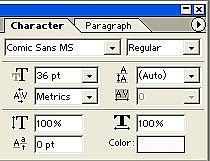
Ved å klikke på paletten linken vil vise karakter og avsnittspalett. Endringer kan gjøres for å font, farge stil og tegnavstand. Det er nyttig å spesifisere alternativene før du setter inn tekst gjør at du kan se det ordentlig over bildet bakgrunnen. Hvis bakgrunnen er svart og du har svart tekst valgt, kan du ikke se din skrive.
3 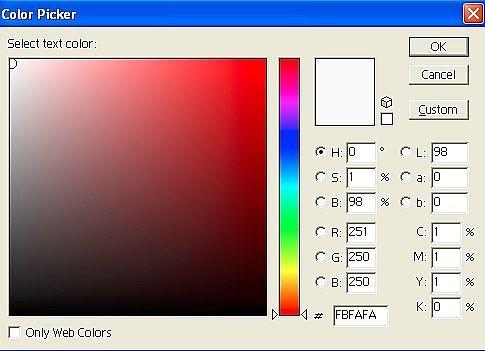
Klikk på fargeboksen og en fargepalett vil vises slik at du kan velge riktig farge for teksten. Husk at fargevalget er avgjørende med et fargefotografi. Dårlig tekst fargevalg vil dramatisk endre den generelle bildekomposisjonen.
4 
Når du har plassert teksten, trykk ENTER. Du kan deretter bruke markeringsverktøyet til å flytte tekstobjektet. Trykk enter igjen for å gjøre endringen.
Hint
- Arbeid alltid med bildekopier. Det kan være lurt original senere uten teksten.
- Ikke gjør teksten for stor eller det vil dominere bildet.
- Når du "flat" bildet eller lagre det i en JPEG eller en annen komprimert filformat endringen er permanent.
- Hvis du lagrer bildet som en Adobe Photoshop-fil, kan du gjøre endringer senere så lenge bildet ikke har blitt slått sammen.
